更换vscode主题可通过命令面板快速切换内置主题,或安装第三方主题如one dark pro、material theme等;通过修改settings.json文件可自定义颜色、字体、字号等界面细节;搭配图标主题、字体及插件可实现风格统一美观。

换VSCode主题其实很简单,但要真正把界面调得顺眼又舒服,还是有些细节需要注意。这篇文章就来聊聊怎么换主题,以及一些个性化设置的小技巧,让你的编辑器看起来更顺眼、用起来更顺手。
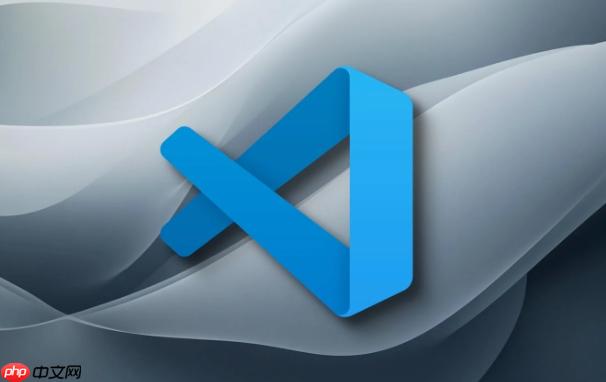
如何快速更换VSCode主题
VSCode内置了几十个默认主题,换起来非常方便。
打开命令面板(Windows上是 Ctrl + Shift + P,Mac是 Cmd + Shift + P),输入“Preferences: Color Theme”,然后回车,就能看到所有可用的主题列表了。
你可以直接上下选择,实时预览效果,选中后自动应用,不需要额外保存。
如果你用的是默认安装的主题,可能只有几个选项,这时候可以去扩展商店安装更多主题。

安装和使用第三方主题
VSCode的扩展市场有很多高质量的第三方主题,比如 popular 的 One Dark Pro、Material Theme、Dracula 等等。
安装方法也很简单:
- 打开扩展面板(左侧图标栏最下面那个,或者快捷键
Ctrl + Shift + X) - 搜索你想要的主题名称,比如“Dracula Theme”
- 找到后点击“Install”安装
- 安装完成后,同样用命令面板切换主题即可
安装完主题之后,有些主题还支持“子风格”,比如 One Dark Pro 有亮色、暗色、甚至带背景图的版本,切换方式也是一样的,命令面板里会列出所有变体。
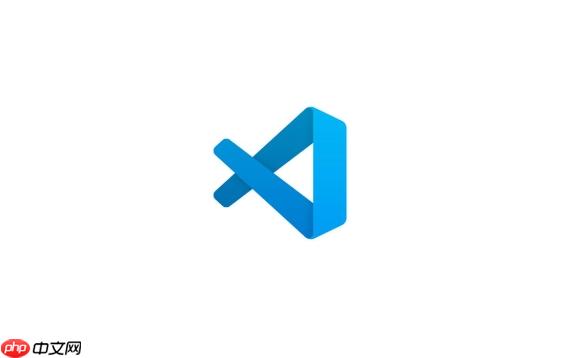
自定义主题细节:字体、高亮、边框等
换完主题后,你可能还想进一步调整,比如字体颜色、字号、边框、背景等。
这些设置可以通过修改 settings.json 文件实现。
举个例子:
{
"workbench.colorCustomizations": {
"sideBar.background": "#1e1e1e",
"editor.background": "#121212",
"editor.foreground": "#ffffff"
},
"editor.fontSize": 16,
"editor.fontFamily": "'Fira Code', monospace",
"editor.fontLigatures": true
}这样可以精细控制界面颜色、字体大小和字体样式。
如果你喜欢连字字体(比如 Fira Code 或 JetBrains Mono),记得开启 editor.fontLigatures。
主题搭配建议:风格统一才好看
很多人换主题的时候只换了颜色,但忽略了图标主题、状态栏风格、侧边栏字体等,整体看起来还是不协调。
建议你搭配使用:
- 颜色主题(Color Theme)
- 图标主题(File Icon Theme)
- 字体(Font)
- 插件(比如背景模糊、透明度调整)
图标主题也可以在命令面板里搜索“File Icon Theme”来切换,推荐几个搭配顺眼的组合:
- Material Theme + Material Icon Theme
- One Dark Pro + One Dark Pro Icon Theme
- Dracula + VSCode Icons
有些主题还支持背景图、毛玻璃效果,这些需要额外安装插件,比如 Background 或 Peacock,可以让你的编辑器更有个性。
基本上就这些操作了。换主题看似简单,但真正调出一个顺眼又不伤眼的界面,其实需要一点耐心。多试几个组合,找到最适合自己的风格,工作起来也会更舒服。






























